ワードで名刺を作る
実は最近、LINEの交換ばっかりで、名刺を渡す場面があまりなくなっています。それでも、やはり名刺が必要な場面もあって、渡されるけど、「持っていないんです。」と答えるんですが、それもなんかなーっと思うので、名刺を作ります。
これまで、パソコン、音楽、アクセスバーズ、その他の場面があって、何種類か作ってはボツになっていたりしたので、どの場面でも使える名刺を作ろうと思います。
それで、ワードで名刺を作ろうと思ったのですが、やり方はどうだったかなと、確認しながら、ここに書いていこうと思います。
新規文書を開く
当然ですが、まず新規文書を作成します(「白紙の文書」)。次に「差し込み文書」タブをクリックして、「ラベル」を選びます。
「オプション」をクリックして、ラベルの映像元を変更しようと思うのですが、今回使用する用紙の「エレコム」が見つかりません。
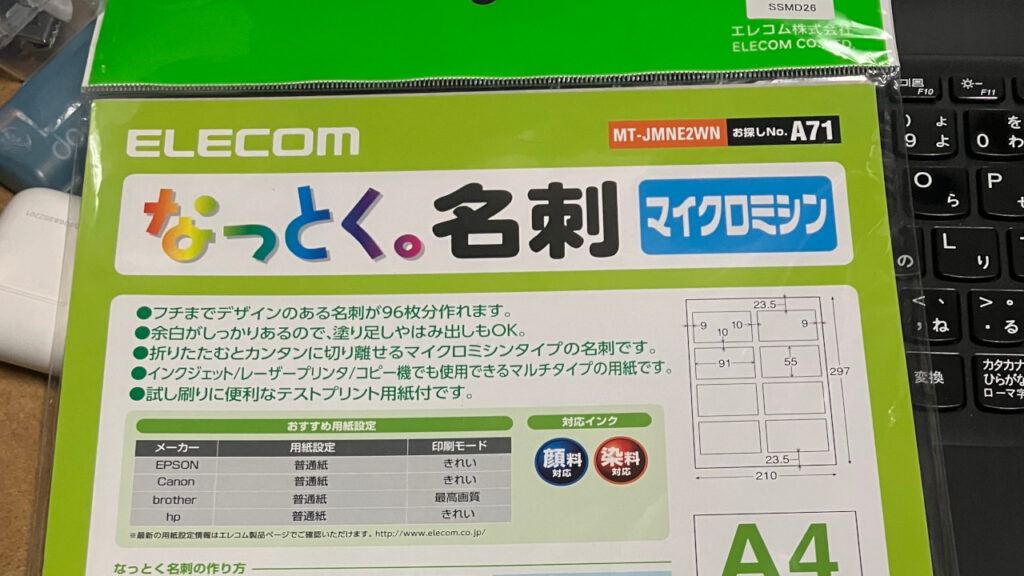
そこで、「新しいラベル」を選んで、下記のように設定しました。
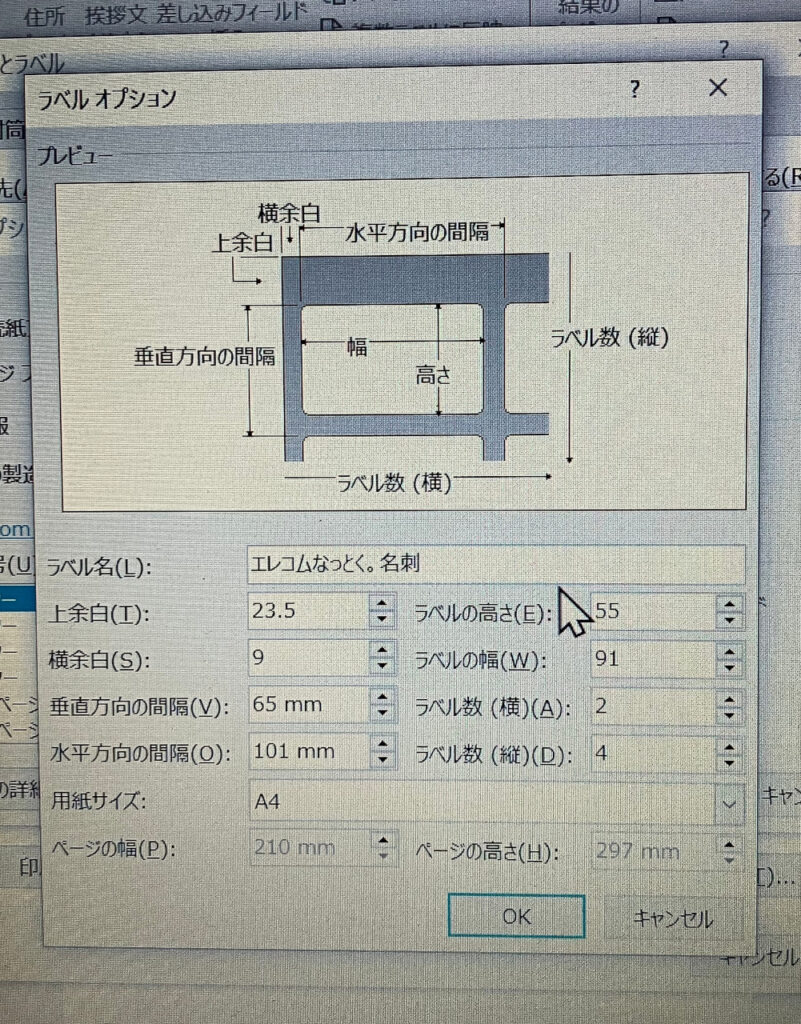
「OK」をクリックした後、「新規文書」を選びます。結局最初に開いた「新規文書」は使いません。
あとは、ラベル(名刺)を1枚作って、残り7枚分(全8枚分)をコピーして印刷します。
名刺に見えませんが、こんな名刺を作りました。

手書きのサインのように見えるのは、iPadで書いたものを読み込んで貼り付けたものです。